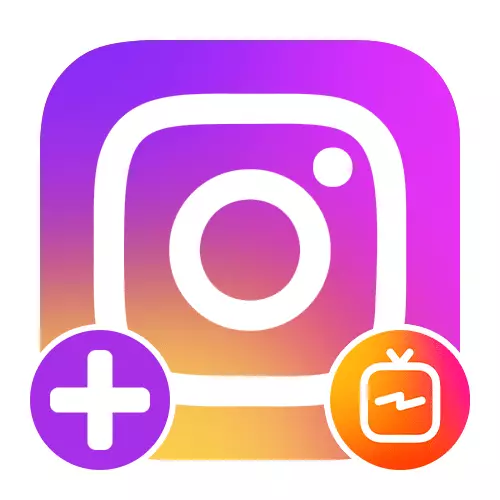
1 variantas: mobilusis įrenginys
Naudodami "iOS" arba "Android" įrenginius, galite atsisiųsti IGTV vaizdo įrašą per oficialų socialinio tinklo klientą arba atskirą programą. Nepriklausomai nuo galimybės, procedūra skiriasi tik nuo pat pradžių, o pagrindiniai vaizdo įrašo parametrai, taip pat reikalavimai lieka visiškai identiški.Igtv.
- Įkeliant volai per atskirą IGTV programą, tiesiogiai susijusią su Instagram, nėra labai skirtinga nuo anksčiau aprašytos. Atidarykite programos pradžios puslapį ir bakstelėkite "+" piktogramą viršutiniame dešiniajame ekrano kampe.
Pastaba: pridedant pirmąjį vaizdo įrašą, bus galima naudoti nuorodą pagrindiniame profilio puslapyje.
- Skirtingai nuo darbo su IGTV per socialinio tinklo klientą, ši programinė įranga leidžia naudoti fotoaparatą "laisvos rankos" režimu į pakrovimo metu. Tuo pačiu metu, jei norite pridėti jau sukurtą failą, ši funkcija taip pat įdiegta ir prieinama, kai paspausite mygtuką kairėje apatinėje plokštės pusėje.
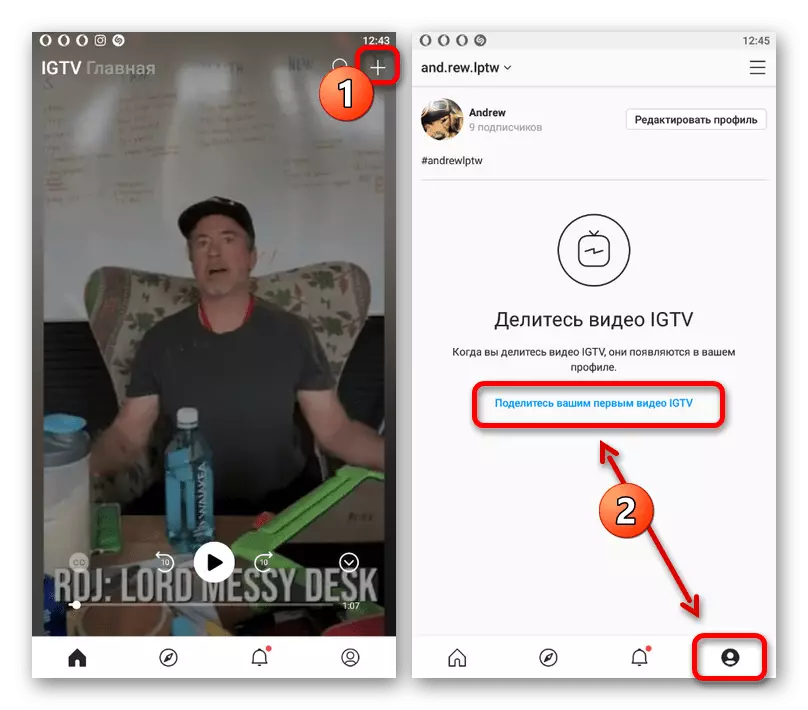

Kiekvienas vėlesnis atsisiuntimo ir nustatymų etapas yra visiškai identiškas, kas anksčiau buvo aprašyta apie Instagram taikymo pavyzdį, todėl nebus laikoma pakartotinai. Abiem atvejais galite sekti vaizdo įrašo paskelbimą per išmanųjį telefoną pranešimo skydelyje ir baigus, žr. Rezultatą atskirame asmeninio profilio skirtuke.
2 variantas: svetainė kompiuteryje
Nepaisant leidinių nebuvimo Instagram kompiuterinėje versijoje, ji netaikoma IGTV vaizdo įrašui, kurio pridėjimas yra pagamintas atskirame profilio skirtuke. Šiuo atveju procedūra atliekama socialinio tinklo svetainėje, nes nėra atskiros programos programos, kaip įgyvendinama išmaniajame telefone.
Oficiali svetainė Instagram.
- Atidarykite atitinkamą svetainę ir viršutiniame dešiniajame kampe spustelėkite profilio nuotraukas. Iš šio sąrašo pasirinkite "Profile" elementą, kad eitumėte į pagrindinį paskyros puslapį.
- Perjunkite į "IGTV" skirtuką per pagrindinį meniu ir naudokite mygtuką Atsisiųsti. Kaip rezultatas, puslapis su ritininių nustatymų bus atidaryti.
- Jei norite pridėti naują vaizdo įrašą, dešiniuoju pelės mygtuku spustelėkite bloką su "+" piktogramą ir pasirinkite failą, nepamirštant čia nurodytų reikalavimų. Taip pat galite tiesiog vilkite įrašo failą į bet kurią skirtuko vietą ir vėliau palaukti.
- Kairiajame puslapio srityje bus pasiekiama įrašo peržiūra, o dešiniajai yra parametrai. Visų pirma, turėtumėte užpildyti privalomą teksto lauką "Vardas" ir, ne, atlikite tą patį su "Aprašymas".
- Jei norite pakeisti vaizdo įrašo sąrašą, spustelėkite "Redaguoti". Skirtingai nuo programos, neįmanoma pasirinkti konkretaus ritininio rėmo, galite pridėti tik naują grafinį failą.
- Jei norite įdėti vaizdo įrašą į Instagram juostą, įdiekite "Skelbti peržiūros". Galite papildomai įdėti įrašą "Facebook", pasirinkdami IGTV ir "Facebook" elementą tik dalyvaujant sujungta sąskaita.

Jei reikia, galite įjungti "automatinius subtitrus" parinktį, kad sukurtumėte tekstą pagal įrašymo garsą. Norėdami užbaigti darbą vaizdo įraše ir pridėti prie svetainės, puslapio apačioje spustelėkite mygtuką "Publit" ir palaukite.
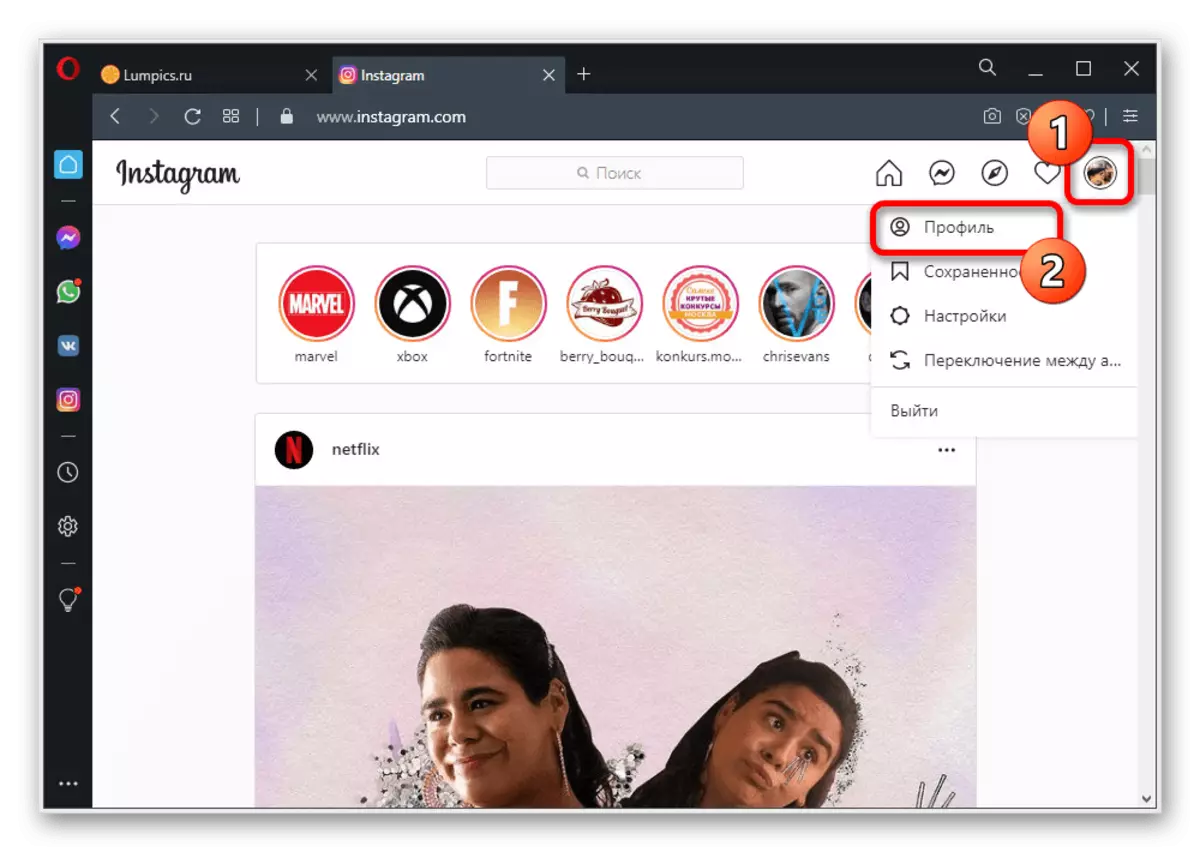

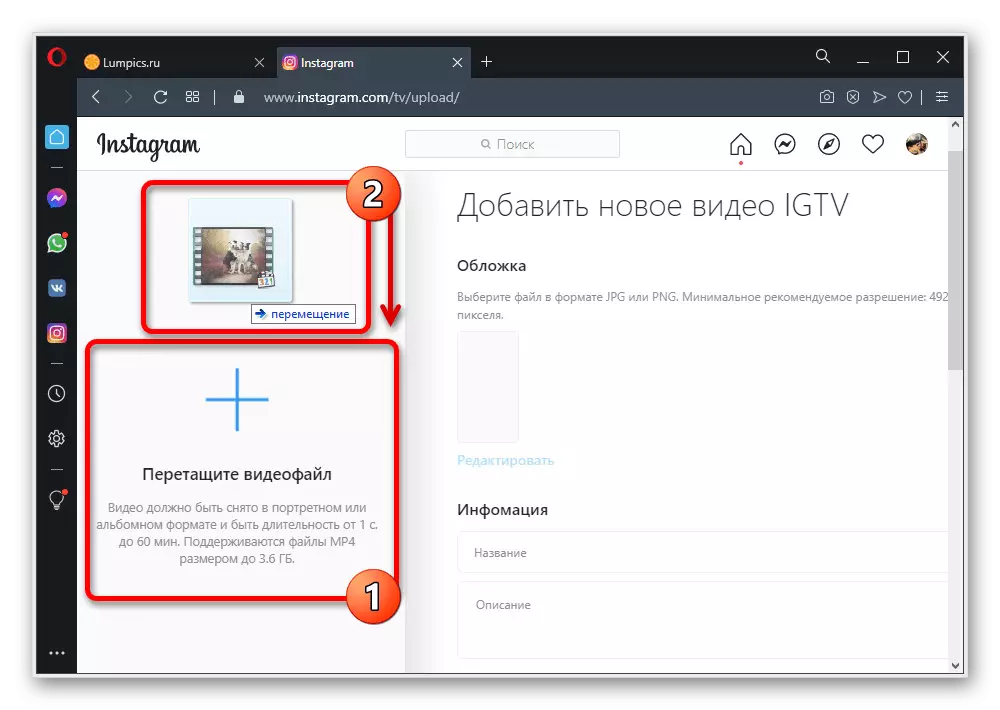
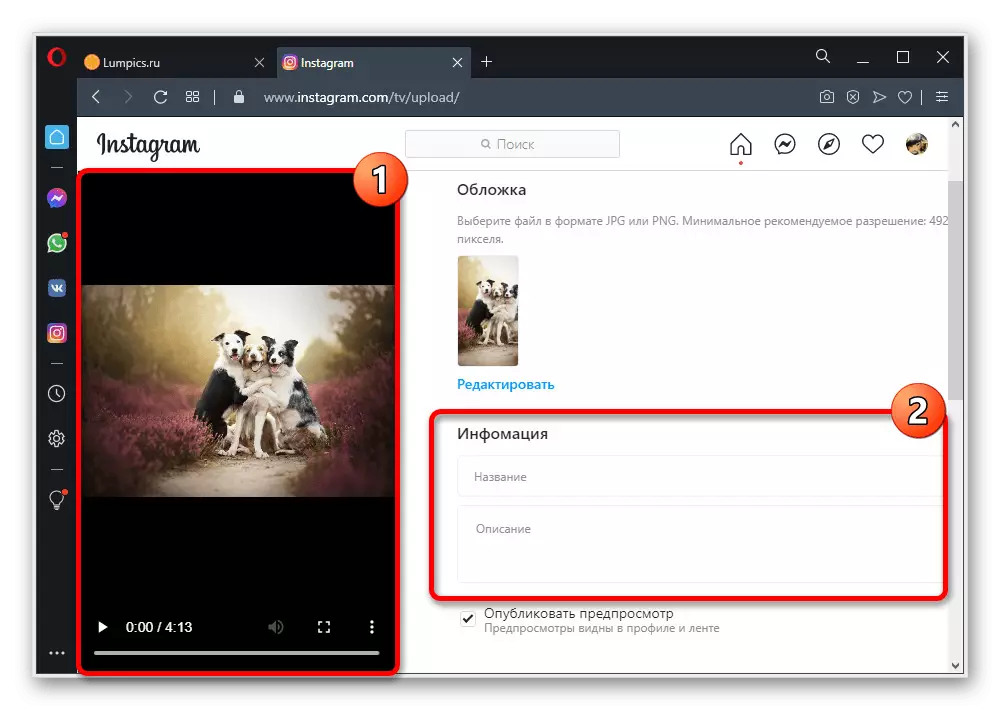
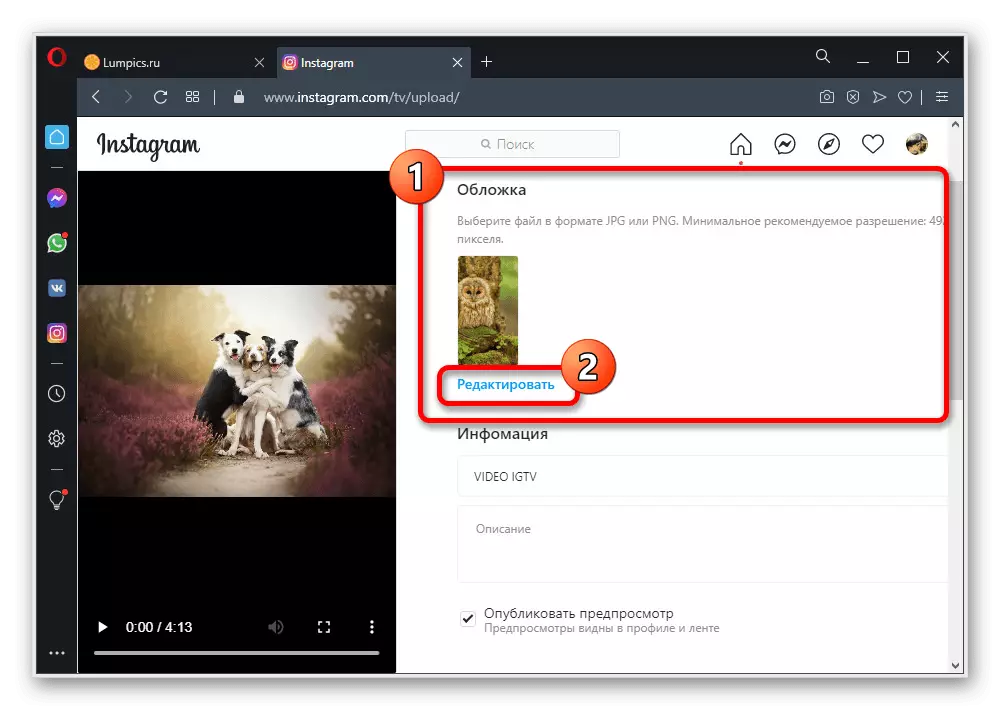
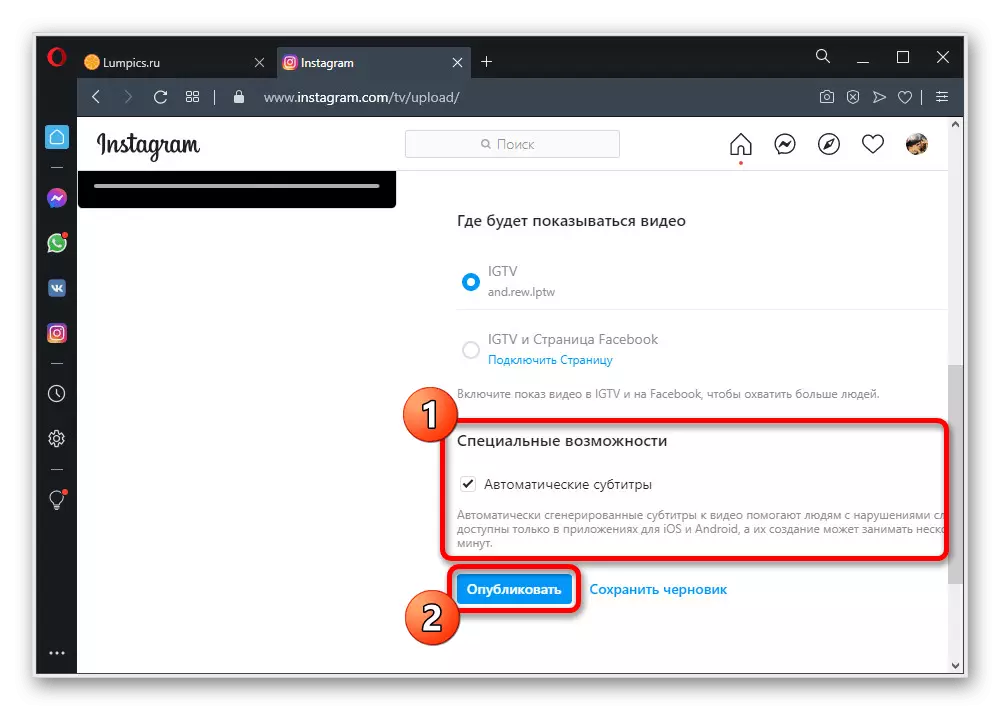
Visą atsisiuntimą saugokite skirtuką atidarytą, nes kitaip procedūra bus sustabdyta. Sėkmingai baigiant, galite susipažinti su anksčiau minėta skyriuje "IGTV" rezultatas.
